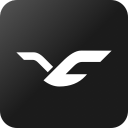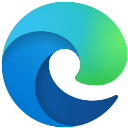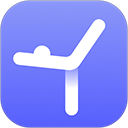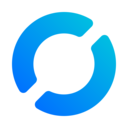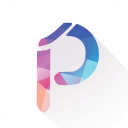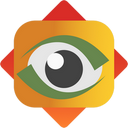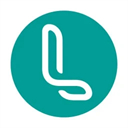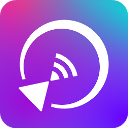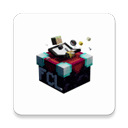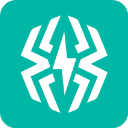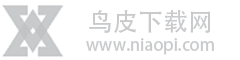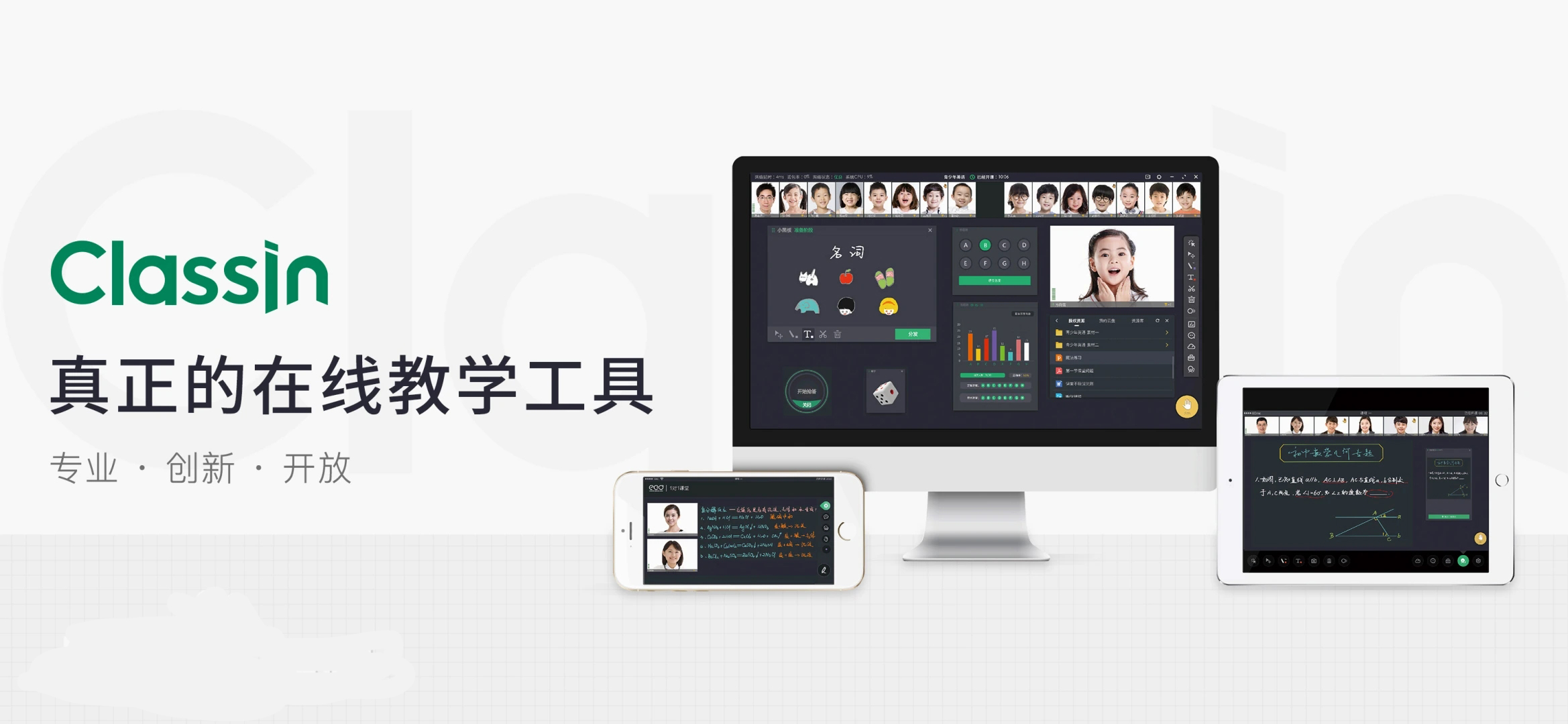
Classin Mac版特色
1、在线教室
视频支持随意放大、缩小和组合,让线上的交流更加自由。
云盘不仅能保存资料,还能在上课、作业等各个教学环节,随时使用。
专业的教学工具,能完成分组讨论、举手抢答等大量互动教学场景,显著提升教学效果。
2、数字教室
录制课堂视频,板书保存分享,教学数据分析,让知识不再随着下课而溜走。
不改变传统黑板使用习惯的基础上,提供50屏连续的黑板、流畅的笔锋和丰富的素材等功能。
3、智慧教室
通过远程音视频,将多间教室无缝的连接在了一起。
教师和学生无论身处何处,都能共同学习和成长。
在同一块儿黑板上,流畅书写板书,能同步观看文档、视频和图片。
ClassIn使用教程
1、使用手机号注册ClassIn,注册之后会收到短信验证码。输入手机号和验证码,点击“下一步”。
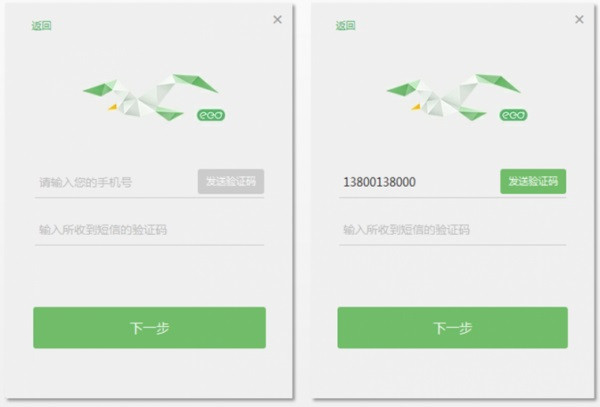
2、点击桌面ClassIn快捷方式,在登录页面输入账号和密码,就可以登陆啦!
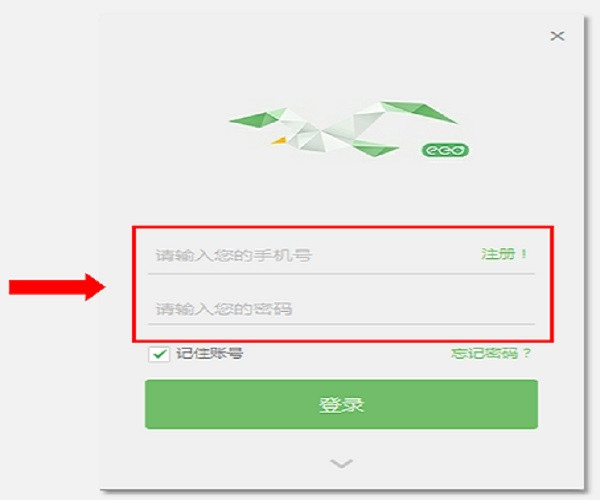
3、对于第一次安装使用ClassIn的用户,在登录教室前,ClassIn会帮助您对您的网络环境、音视频设备进行“体检”,以确保您能正常上课。请您点击“开始检测”,按照提示,进行检测。
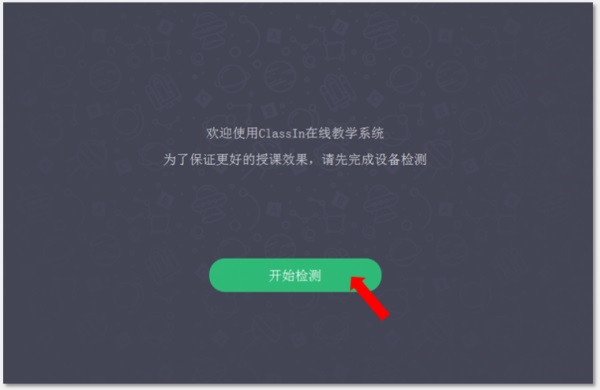
4、在后台排好课后,用户会在ClassIn客户端看到当天的课程。在课程开始前20分钟(学生用户开课前10分钟可进入教室)点击“进入教室”,即可进入教室。
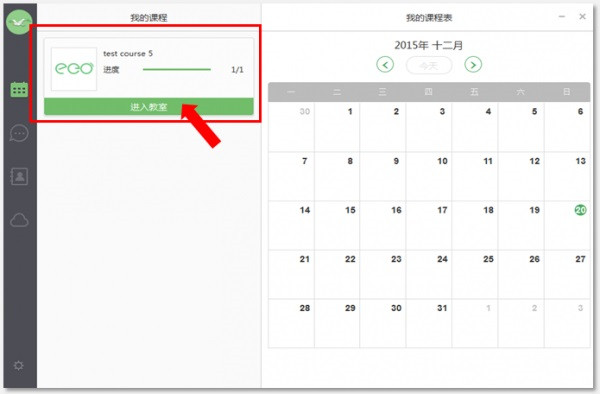
ClassIn摄像头无法使用
1、检查是否禁用设备,查看是否选择disable 。
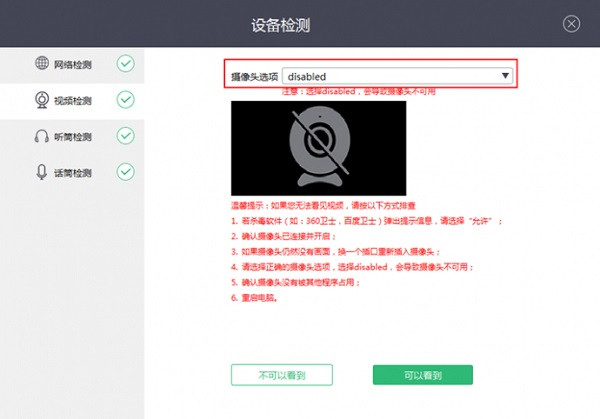
2、摄像头在ClassIn中被选择了禁止(disabled)的选项,在摄像头选项的下拉菜单中选择对应的摄像头设备即可。
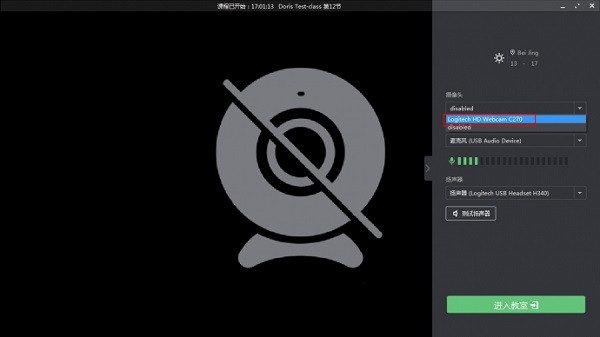
3、若下拉菜单中只有disabled选项,则说明摄像头插头未插牢,或电脑中摄像头驱动未安装(需更新),或摄像头损坏。
ClassIn教室外常用快捷键
软件中(非教室内)的默认快捷键包含:
截取屏幕:Ctrl+Alt+C
打开软件:Ctrl+Alt+X
发送消息:Enter